FIX: Trello-synkroniseringsproblem

För att åtgärda trello-synkroniseringsproblemet, försök att rensa appcachen, uppdatera Trello-appen eller använd Cronofy för Trello för att integrera två wasy sync med Google Kalender
Kalendrar är en användbar resurs för att hantera din tid och för att se till att uppgifter slutförs snarare än att de glöms bort. För att få ut det mesta av en kalender måste du dock veta hur du lägger till en uppgift till den. Så, om du använder Google Kalender, hur lägger du till en uppgift?
Med din Google Kalender öppen är det första steget att se till att dina uppgifter är konfigurerade för att visas i din kalender. För att kontrollera detta, titta i fältet till vänster på sidan. Se till att kryssrutan "Uppgifter" under "Mina kalendrar" är markerad. Utan den här inställningen aktiverad kommer uppgifter inte att visas i din kalender, oavsett hur många du ställer in.

Aktivera uppgifter i din kalender.
Nästa steg är att klicka på dagen och tidsluckan som du vill lägga till en uppgift till. Det betyder att du väljer den dag/timme som du vill ställa in uppgiften för.
Tips: Oroa dig inte om du ändrar dig om när du vill ha uppgiften eller felklickar, du kan ändra datum och tid när du konfigurerar uppgiften.
Se till att "Uppgift" är vald precis under "Lägg till titel" i popuprutan för att skapa uppgift. Den här inställningen är som standard "Händelser" och måste väljas varje gång du försöker skapa en ny uppgift.
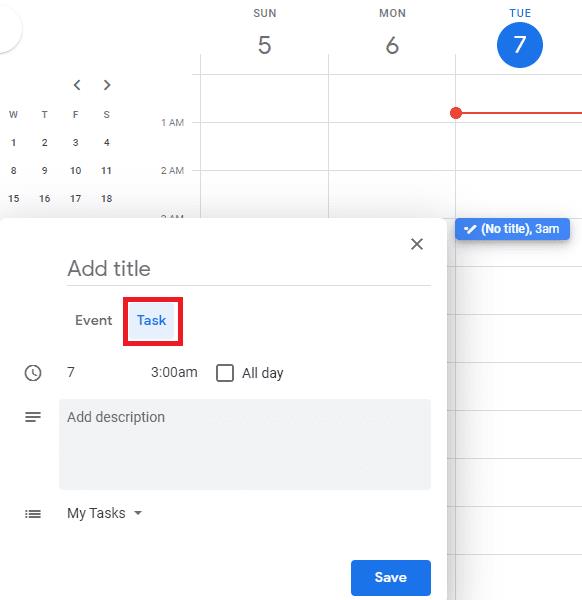
Se till att du har bytt till att skapa uppgifter.
Därefter bör du fylla i uppgifterna om uppgiften. Lägg till en titel och beskrivning, ändra datum och tid om de är fel och konfigurera uppgiftslistan som uppgiften ska läggas till. När uppgiften är konfigurerad klickar du på "Spara" så visas den i din Google-kalender! Du kan sedan klicka på den igen om du vill göra några ändringar i den, eller till och med kontrollera dina uppgifter senare.
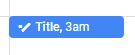
När den har sparats kommer din uppgift att dyka upp i din Google Kalender.
För att åtgärda trello-synkroniseringsproblemet, försök att rensa appcachen, uppdatera Trello-appen eller använd Cronofy för Trello för att integrera två wasy sync med Google Kalender
Få hjälp av Google Kalender för att nå dina mål för det här året. Se hur du ställer in ett Google Kalender-mål.
Om Trello Calendar misslyckas med att synkronisera med Google Calendar kan du missa viktiga deadlines. Det är därför du måste åtgärda det här problemet.
Att ladda ner och installera en app från din enhets varumärkeskonkurrent är en normal sak att göra. Du kan till exempel välja att använda Google Kalender istället
Visste du att du faktiskt kan skapa ett Teams-möte från Google Kalender? Så här gör du det i några få steg.
Kalendrar är en användbar resurs för att hantera din tid och för att se till att uppgifter slutförs snarare än att de glöms bort. För att få ut det mesta av en kalender
Håll saker under kontroll när det kommer till tidszonen i Google Kalender. Se hur du också kan lägga till en andra tidszon och ändra den primära.
Annonser kan vara användbara eftersom de informerar dig om erbjudanden och tjänster du kan behöva. Men de kan bli ohanterliga och bli irriterande. Det är då du vänder dig till annonsblockerare. Lär dig hur du konfigurerar Ad-Blocker i Opera för Android med dessa steg.
Lär dig hur man markerar eller framhäver viss text i dina Google Docs-dokument med hjälp av dessa steg för din dator, smartphone eller surfplatta.
Webbläsaren Google Chrome erbjuder ett sätt för dig att ändra de typsnitt den använder. Lär dig hur du ställer in typsnittet på det du vill.
Lär dig hur du markerar text med färg i Google Slides-appen med denna steg-för-steg-guide för mobil och dator.
Se hur du kan identifiera en specifik färg med ett integrerat verktyg i Firefox utan att använda tredjepartsprogram.
Du kan hitta flera tillägg för Gmail för att göra din hantering av e-post mer produktiv. Här är de bästa Gmail Chrome-tilläggen.
Se hur enkelt det är att lägga till ett ord eller ett annat språk i Firefox stavningskontroll. Se också hur du kan stänga av stavningskontroll för webbläsaren.
Se vilka steg du ska följa för att snabbt stänga av Google Assistant. Känn dig mindre övervakad och inaktivera Google Assistant.
Dina Facebook-vänner kan se alla kommentarer du skriver på offentliga inlägg. Facebook-kommentarer har inga individuella sekretessinställningar.
Att veta hur du ändrar Facebooks integritetsinställningar på en telefon eller tablet gör det enklare att hantera ditt konto.














